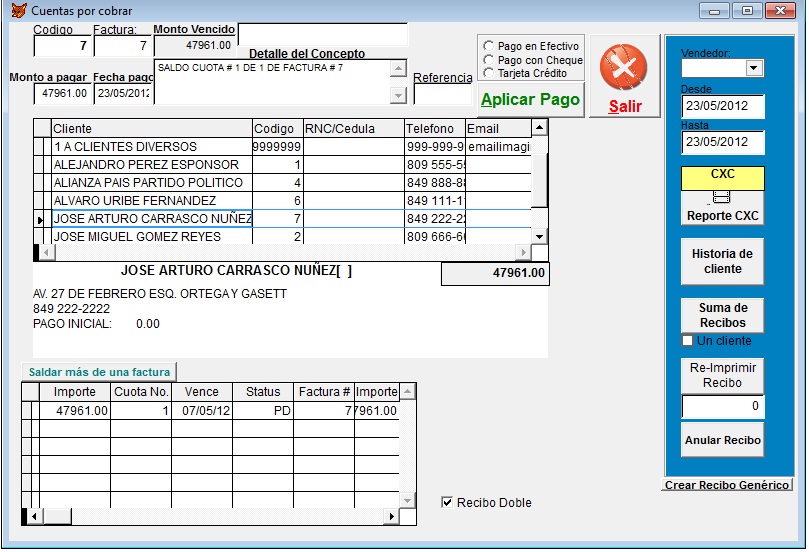
Cómo pagar facturas o acreditar pagos a la deuda con FacturaSimple
1. Después de haber entrado al módulo de CUENTAS POR COBRAR, seleccione el cliente a quien desea aplicar el pago. Si el cliente no se ve en la lista, escribir en la casilla marcada con el número 2, el nombre del cliente, el telefono, cedula o cualquier dato del mismo. Si lo encuentra, sus datos aparecerán en la casilla 3. Al salir de la casilla de búsqueda, verá que aparecerán las facturas de este cliente en el grid marcado con el número 4.
5. Haga click en la factura que piensa pagar a ese cliente. Si va a saldarla totalmente, seleccione la forma de pago, como indica el punto número 6. Luego presione el botón APLICAR PAGO, indicado en el punto número 7. Si el pago es parcial, es decir, un abono o crédito a la deuda, sombree la casilla indicada en el número 8 y coloque en su lugar el monto que se va a pagar. Notará que al hacerlo, el texto del concepto del recibo de ingresos que se generará es sugerido por el programa. Ver casilla 9. Usted tiene todo el derecho de modificar este concepto.
Si desea RE-IMPRIMIR un recibo generado, coloque el número del recibo en la casilla 10 y haga click en el botón RE-IMPRIMIR
Para obtener un reporte de datos por un período de tiempo, seleccione el período DESDE y HASTA según se muestra en el punto 11.
Para anular un recibido emitido por error, haga click en el punto no. 12. Sólo es posible anular recibos emitidos el mismo día que hace la transacción.
5. Haga click en la factura que piensa pagar a ese cliente. Si va a saldarla totalmente, seleccione la forma de pago, como indica el punto número 6. Luego presione el botón APLICAR PAGO, indicado en el punto número 7. Si el pago es parcial, es decir, un abono o crédito a la deuda, sombree la casilla indicada en el número 8 y coloque en su lugar el monto que se va a pagar. Notará que al hacerlo, el texto del concepto del recibo de ingresos que se generará es sugerido por el programa. Ver casilla 9. Usted tiene todo el derecho de modificar este concepto.
Si desea RE-IMPRIMIR un recibo generado, coloque el número del recibo en la casilla 10 y haga click en el botón RE-IMPRIMIR
Para obtener un reporte de datos por un período de tiempo, seleccione el período DESDE y HASTA según se muestra en el punto 11.
Para anular un recibido emitido por error, haga click en el punto no. 12. Sólo es posible anular recibos emitidos el mismo día que hace la transacción.
1
2
3
5
8
4
6
7
Casilla para buscar
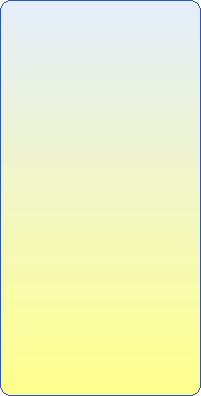
9
10
12
11
Ver también:
http://rd77.com/como-modificar-una-factura-sin-ninguna-documentacion-que-lo-avale.html
http://rd77.com/como-agregar-o-modificar-datos-del-inventario-con-facturasimple.html
http://rd77.com/como-pagar-facturas-o-acreditar-pagos-a-la-deuda.html
http://rd77.com/como-ver-el-balance-de-ingresos-con-facturasimple.html
http://rd77.com/como-modificar-una-factura-sin-ninguna-documentacion-que-lo-avale.html
http://rd77.com/como-agregar-o-modificar-datos-del-inventario-con-facturasimple.html
http://rd77.com/como-pagar-facturas-o-acreditar-pagos-a-la-deuda.html
http://rd77.com/como-ver-el-balance-de-ingresos-con-facturasimple.html